
Danas je korištenje medija za pohranu povezanih USB portom glavni način instaliranja operativnih sistema.
U a prethodni članak Komentirao sam neke alate za instalaciju Ubuntua sa uređaja spojenog na USB port. U ovom slučaju ću govoriti o Lubuntu instalaciji. Istina je da svi alati spomenuti u ovom postu rade i za Lubuntu, a ista stvar se dešava i sa onima o kojima smo raspravljali u ovom članku i Ubuntu. No, budući da je riječ o publikaciji namijenjenoj prvenstveno korisnicima početnicima, opravdanje za objasniti razlike između obje distribucije, kao i posebne karakteristike alata koje ćemo spomenuti.
U svakom slučaju, Preporučujem da pročitate prethodni članak budući da u njemu govorim o nekim važnim konceptima koje treba imati na umu za kreiranje instalacionog medija pomoću USB uređaja.
Razlike između Lubuntua i Ubuntua
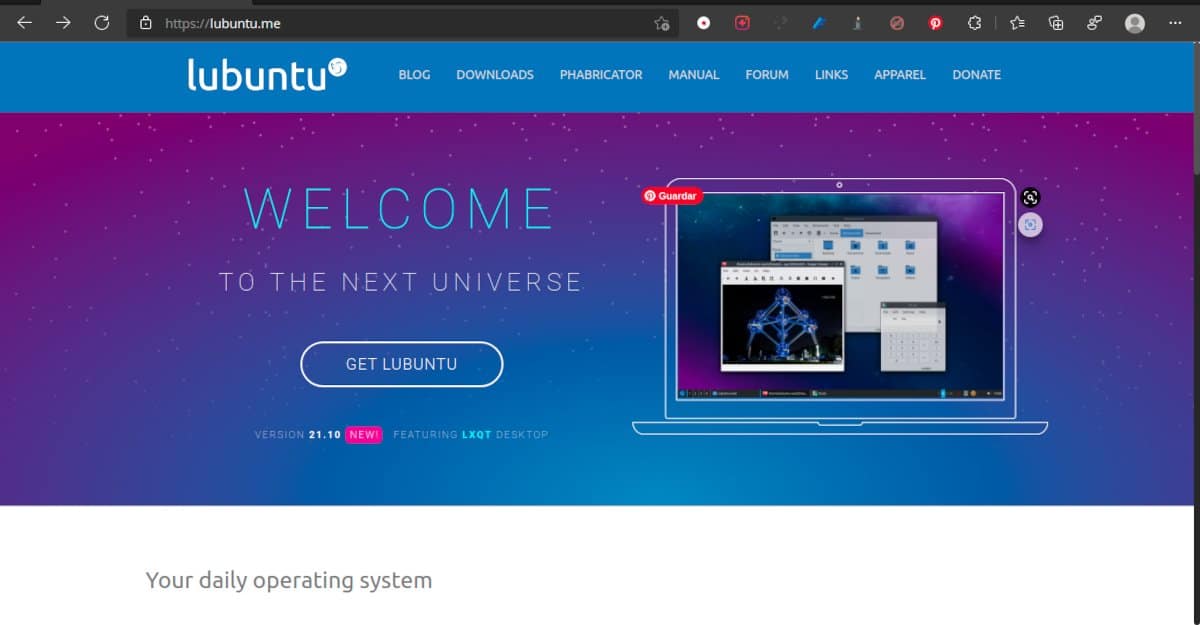
Lubuntu je Linux distribucija fokusirana na nisku potrošnju sistemskih resursa.
Sve distribucije Linuxa imaju zajednički dio koda. Taj dio je poznat kao jezgro i odgovoran je za interakciju između računara i različitih programa koje koristi korisnik.
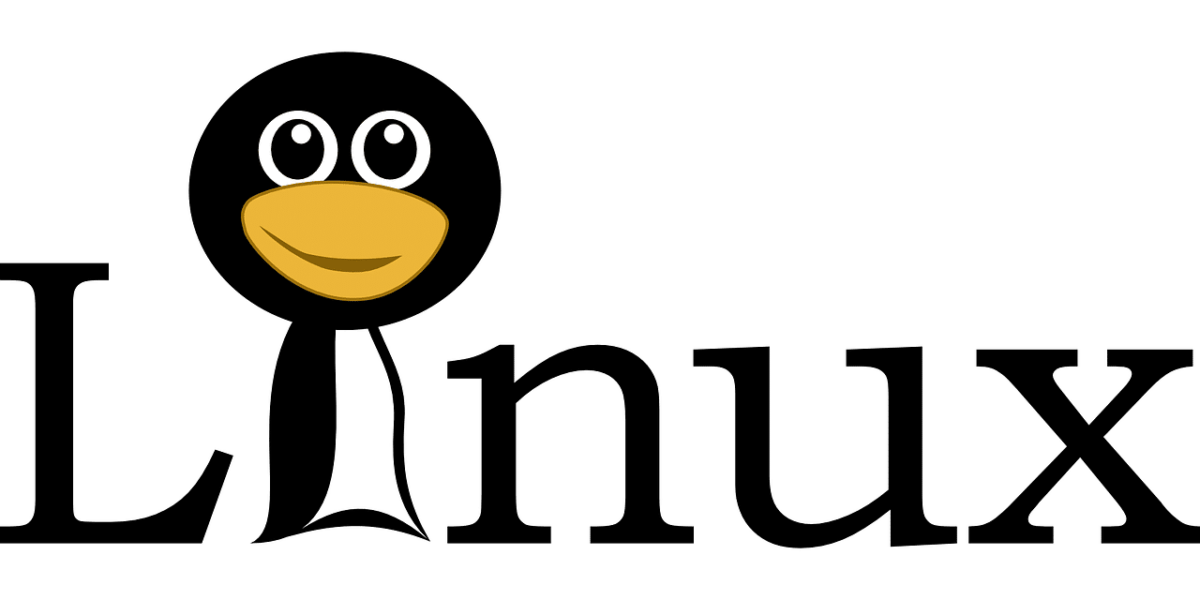
Na osnovu toga, različite grupe programera dodaju različite slojeve sadržaja kao što su grafički serveri, upravitelji prozora, desktopi dok ne stignu do pomoćnih programa sa kojima radi krajnji korisnik.
Svaka od kombinacija naziva se Linux distribucija ili "distro". Kada je jedna distribucija zasnovana na drugoj, poznata je kao izvedena distribucija.
Ovisno o komponentama koje se kombiniraju, rezultirajuće distribucije će biti prikladne za različite namjene.
Lubuntu je, na primjer, distribucija izvedena iz Ubuntua, ali sa komponentama koje zahtijevaju manje resursa što ga čini pogodnim za stariju opremu ili sa ograničenim karakteristikama. Lubuntu uključuje osnovne aplikacije i usluge za svakodnevnu upotrebu: kancelarijske aplikacije, PDF čitač, uređivač slika, muzičke i video plejere, itd.
Ostali ciljevi projekta su:
- Ponudite korisnicima funkcionalno i modularno iskustvor korištenje prednosti modernih tehnologija i programa zasnovanih na QT bibliotekama.
- Kreirati i održavati sveobuhvatnu dokumentaciju iPodrazumevano uključen u operativni sistem, omogućavajući korisniku bilo kog nivoa da koristi i doprinosi njegovom daljem razvoju.
- Iako će zadana raspodjela upućivati na racionalno korištenje resursa, korisnici mogu instalirati komponente po svom izboru sve dok su kompatibilne sa roditeljskom distribucijom ili samostalnim formatima paketa.
- Prevod je olakšan na druge jezike.
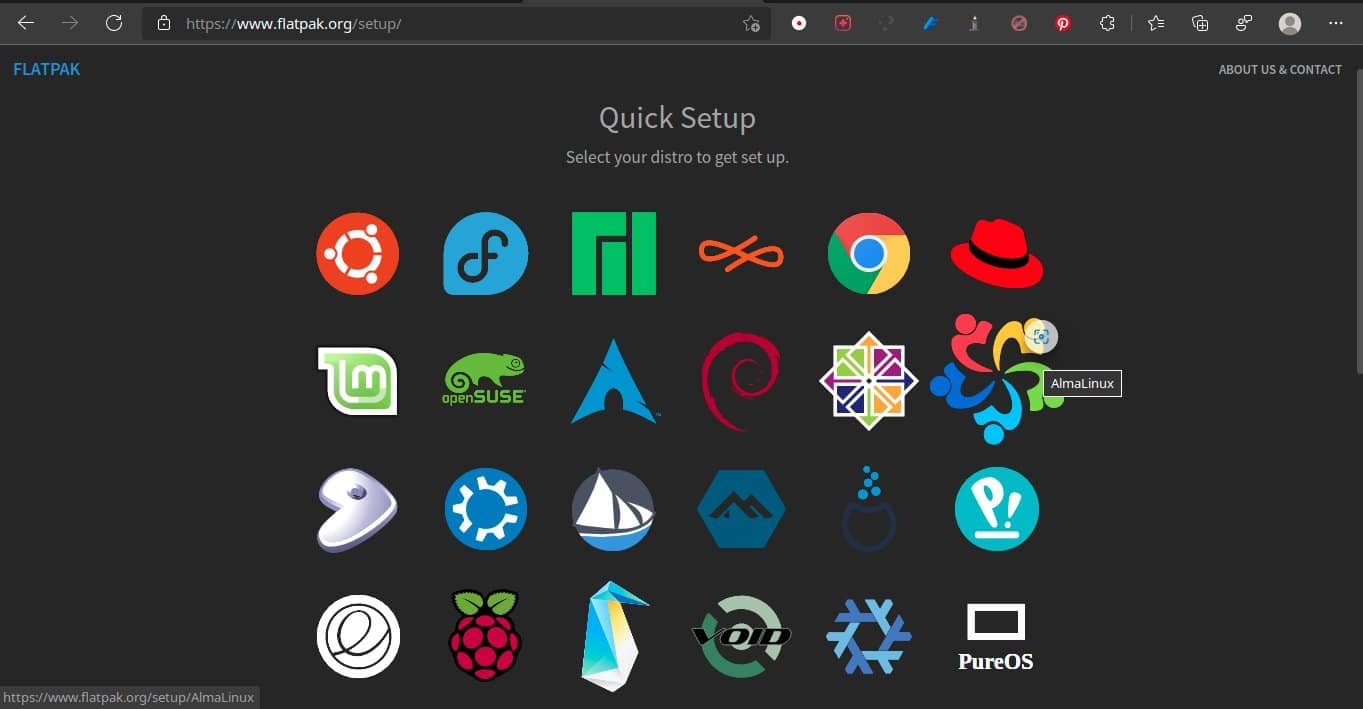
Kako instalirati Lubuntu sa USB sticka
Jedina razlika u instalaciji Lubuntua sa USB-a ili DVD-a je u kreiranju instalacionog medija. Za ostalo će se pobrinuti čarobnjak za instalaciju. Pogledajmo neke od opcija za kreiranje instalacionog medija zasnovanog na drajvu.
Zapamtite da pored ovih alata trebate i Lubuntu sliku, možete je preuzeti ovdje
Alati za kreiranje boot diskova
Kreator diska za pokretanje
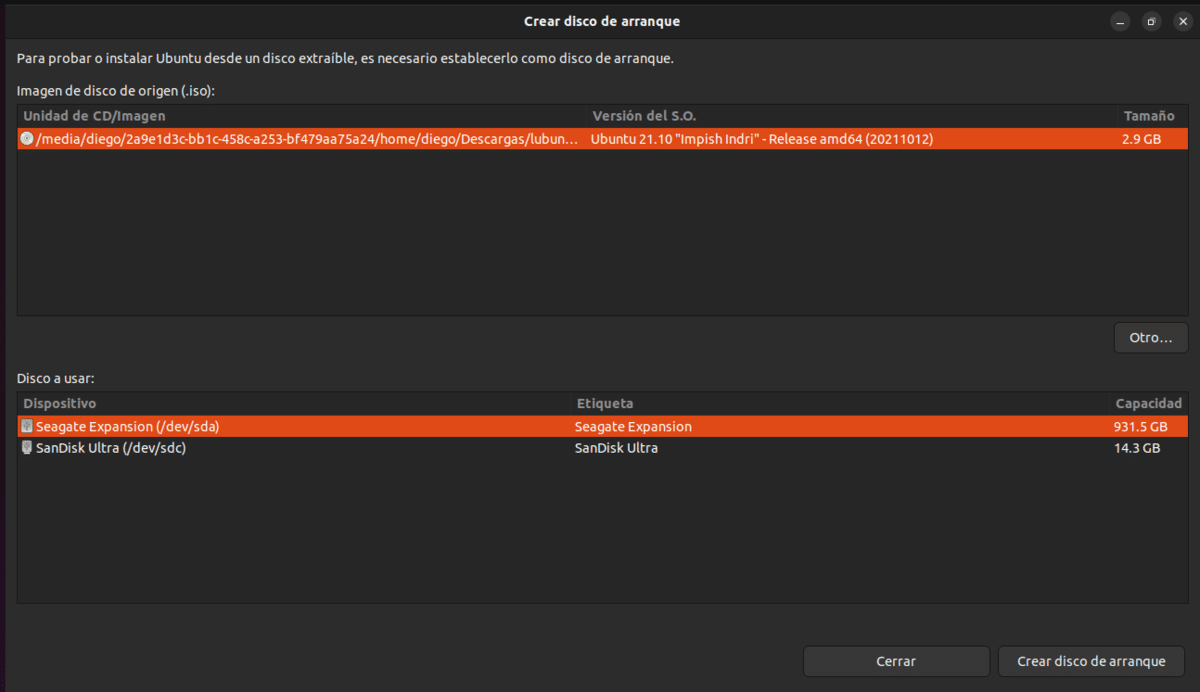
Boot Disk Creator je unaprijed instaliran alat u distribucijama zasnovanim na Ubuntuu za kreiranje instalacionog medija
To je službeni alat uključen u neke od glavnih Ubuntu derivata. U zavisnosti od grafičkih biblioteka koje koristi desktop, interfejs će se razlikovati, ali rad programa je isti. U onima koji ga nemaju instaliran, možete potražiti program kao usb-creator-gtk (GNOME, Mate i Cinnamon Desktop) ili usb-creator-kde (KDE i LXQT Desktop).
Upotreba je vrlo jednostavna, ali zahtijeva određenu pažnju (Ovdje govorim iz iskustva). Ekran je podeljen na dva dela, Na vrhu vidimo slike distribucija Linux koji smo pohranili na naš tvrdi disk. Ako se ona koju tražite ne pojavi, kliknite na Ostalo otvorite pretraživač datoteka.
To je na donjem ekranu gdje vam kažem da budete oprezni. Navodi ne samo uređaje pogodne za kreiranje instalacionog medija, već i eksterne čvrste diskove. Ako pogriješite pri odabiru, izgubit ćete sve podatke.
Da biste odabrali izvornu sliku i instalacioni medij, dodirnite svaki, a zatim dodirnite Kreirajte disk za pokretanje. Program će od vas tražiti da potvrdite da želite započeti proceduru. Kao mjeru sigurnosti morate napisati svoju lozinku.
Kada se proces pisanja završi, možete ponovo pokrenuti računar i pokrenuti sistem sa instalacionog medija
Fedora medijski pisac
Iako je bio namijenjen za kreiranje Fedora instalacionog medija, on radi sa većinom Linux slika uključujući, naravno, cijelu Ubuntu porodicu.. Verzije za Windows y Mac može se preuzeti sa njegove web stranice, dok da biste ga instalirali na Linux distribucije koje nisu Fedora, morate koristiti format paketa Flatpak.
Upotreba je vrlo jednostavna. U slučaju da program otkrije prethodno snimljenu sliku na uređaju, ponudit će nam opciju da je izbrišemo. Kada se ovo uradi moramo se odlučiti za opciju kreiranja prilagođene slike. Ovo će otvoriti upravitelj datoteka i možemo odabrati Lubuntu sliku.
Fedora Media Writer nas upozorava da ćemo izgubiti podatke. Kada kliknemo na kreirajte disk Traži od nas, kao dodatnu mjeru sigurnosti, da upišemo svoju lozinku. Proces kreiranja traje neko vrijeme.
Kada se program završi, daje vam mogućnost da ga zatvorite ili kreirate drugi instalacioni medij. Možete i izbrisati sliku sačuvanu na disku, ali ne preporučujem da to radite sve dok niste sigurni da instalacijski medij radi.

Iako je bio namijenjen za preuzimanje i kreiranje Fedora instalacionog medija, Fedora Media Writer se može koristiti sa bilo kojom Linux distribucijom
Rufus
Iako u slučaju Lubuntua nema velike razlike između korištenja bilo kojeg drugog alata ili Rufusa za kreiranje instalacionog medija, dobro je da ga imate na radaru jer omogućava stvari poput zaobilaženja nekih sigurnosnih zahtjeva koje Microsoft zahtijeva za instalaciju Windows 11. Osim toga, Ima opcije konfiguracije pogodne za izbirljive timove koje nedostaju ostalim alternativama koje spominjem.
U ovom slučaju to je aplikacija dostupna samo za Windows. Ima dvije verzije, jednu za instalaciju i jednu za prijenos.
Proces je sljedeći:
- idi na stranicu del projekat.
- Do preuzimanja i odaberite verziju portabl.
- Pokrenite program dvostrukim klikom.
- Ako želite da uštedite vreme nemojte odabrati opciju za provjeru ažuriranja.
- Povežite uređaj koji ćete koristiti kao instalacioni medij. Trebalo bi da ga vidite ispod zaglavlja Uređaj.
- Kliknite na Izaberite da odaberete Lubuntu sliku.
- Postavlja veličinu prostora za postojanost. Opet vas upućujem na članak o tome kako instalirati Ubuntu sa USB uređaja.
- Ostale parametre ostavite kako su.
- Kliknite na Početak.
- Prihvati ako program od vas traži dozvolu za preuzimanje dodatnih datoteka.
- Ostavite preporučeni način radaili kada vam pokaže upozorenje da koristite hibridnu sliku. Kliknite na OK.
- Kliknite na OK na upozorenje da će svi podaci biti izbrisani.
Proces kreiranja traje oko 10 minuta. Klizač će pokazati napredak.
Yumi
Alati koje sam gore spomenuo vam omogućavaju da snimite jednu sliku, čime se gubi kapacitet olovke od više od 4 GB. The programa koji slijedi, dostupan samo za Windows, kao što je Ventoy, već spomenut u prethodnom članku, možete pohraniti nekoliko slika i odabrati onu koja nas zanima iz menija to ćemo vidjeti kada pokrenemo sistem sa uređaja.
Ime je sastavljeno od engleskih inicijala izraza "Your Universal Multiboot Installer".
Program dolazi u dvije varijante:
- Yumi Legacy: To je verzija pogodna za staru opremu. Iako mnoge novije matične ploče to mogu podržavati, najnovije ne. Može se preuzeti ovdje.
- YUMI UEFI: Ova verzija je kompatibilna sa starim i novim računarima i kompatibilna je sa uređajima većim od 32 GB.
Način upotrebe je sljedeći:
- Preuzmite UEFI verziju programa
- Iinstalirajte ga program
- Povežite USB uređaj i pokrenite program.
- Sodaberite uređaj. Ako ga ne vidite, kliknite na okvir da biste prikazali sve uređaje.
- Odaberite Lubuntu na padajućoj listi
- prenesite sliku iz File Explorer-a.
- Odaberite veličinu particije postojanosti pomicanjem klizača.
- Označite polje da formatirate uređaj.
- Kliknite na Kreirajte
- Prihvati sigurnosno upozorenje.
Kada se postupak završi, te će dati opciju za dodavanje više slika. Morate slijediti iste korake, ali bez formatiranja fleš diska.
Postoji mnogo Linux distribucija i mnogo alata za njihovu instalaciju. Svaki od autora ima svoje favorite i branimo ih kao da su nas za to platili. Moj najbolji savjet je da nas ignorirate i isprobate sve (distribucije i alate) dok ne pronađete kombinaciju koja vam najbolje odgovara.
Nakon što je rekao da. Lubuntu i Fedora Media Writer (na Windows) ili Bootable Disk Creator (Ubuntu) izgledaju kao dobre alternative za početak.
Konačno, upozorenje. Neke kompilacije alata pominju program pod nazivom MultiBootUSB, linkovi za preuzimanje upućuju na stranicu za oglašavanje, a čini se da je projekat bio tih dvije godine. Moja preporuka je da ga ne instalirate, iako ga možete preuzeti sa drugog mjesta.
Zdravo, onaj koji sam instalirao ovdje na svoj PC, Lubuntu 18.04
Za instalaciju koristim Ventoy koji sam već instalirao u memoriju, kopira iso i kreće iz memorije i instaliraj.
Saludos
Danas ako instalirate ovu distribuciju to je zato što vam se sviđa, to je cool, ali ne zbog resursa. Za resurse je bolji xfce, odnosno xubuntu. Lubuntu pošto je lxqt troši više nego kada je bio lxde.